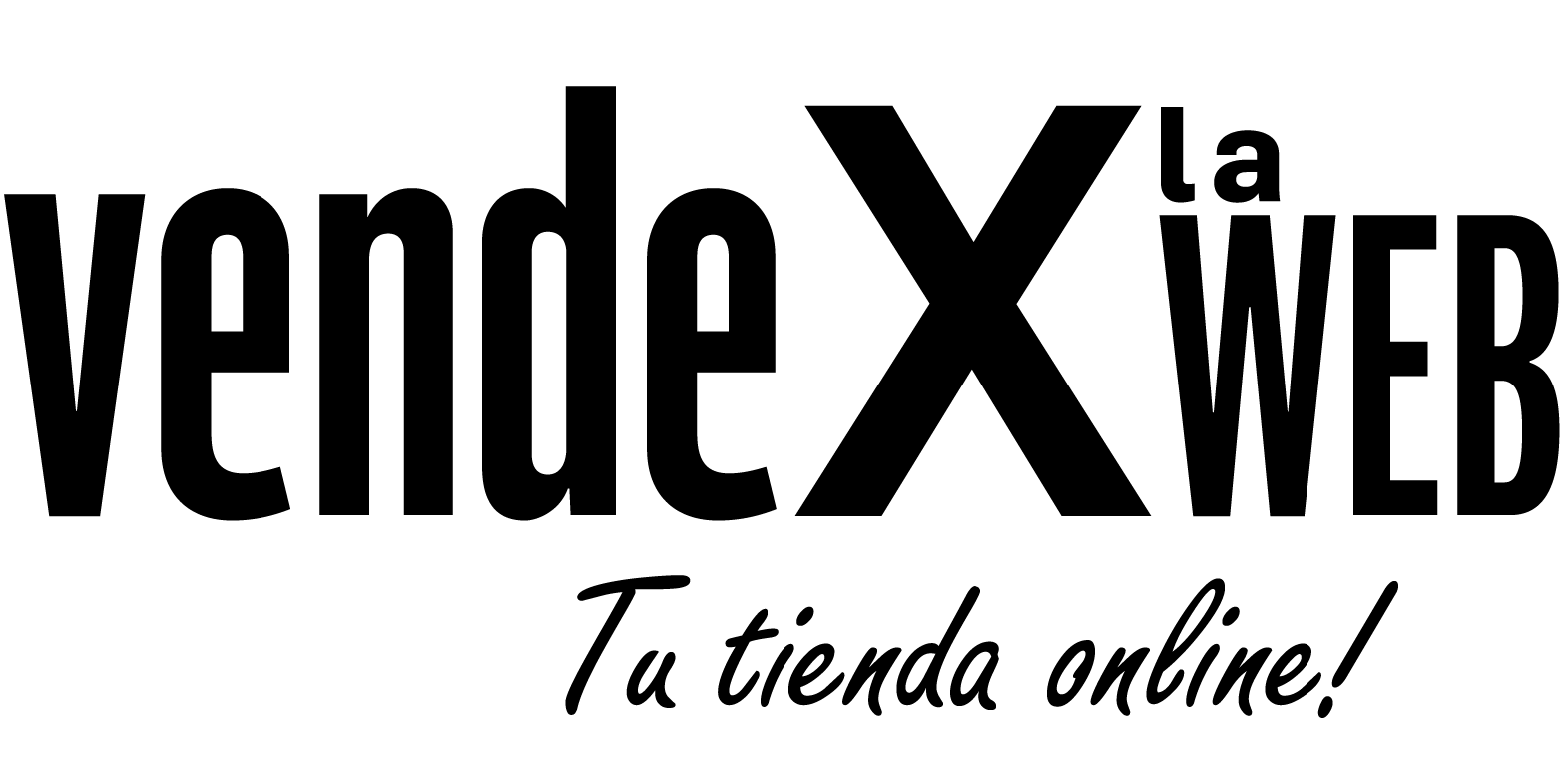Tutorial
- Ingresando como administrador del sitio
- Alta, Baja y Modificación de Categorías y Subcategorías
- Alta, Baja y Modificación de Productos
- Exportar Productos a Excel
- Importar Productos desde Excel
- Configurar Medios de Entrega
- Configurar envío por correo OCA
- Configurar Medios de Pago
- Crear cupones de descuento
- Alta, Baja y Modificación de Clientes
- Alta, Baja y Modificación de Proveedores
- Ver mis ventas a través de la tienda
- Todas mis operaciones
- Alta, Baja y Modificación de Usuarios Subordinados para la administración del sitio
- Consultar usuarios clientes registrados en mi tienda
- Cambiar diseño, apariencia, colores de tu sitio web
- Configuración Global del sitio
- Subir banners
- Más Páginas
- Actualizar información de mi usuario
- Cambio de Contraseña
- Extender Licencia
- Acceder a mis cuentas de e-mail
Para ingresar como administrador del sitio por primera vez el usuario será admin y la contraseña admin .
Recomendamos cambiar la contraseña para lograr mayor seguridad para el ingreso como administrador.
Ingresando como administrador podrás cargar tus productos, sus categorías, operaciones, clientes, proveedores, configurar los medios de pago y de envíos, modificar la apariencia del sitio, etc.
Ingresando al menú "Productos" y luego "Categorías" se dan de alta, modifican y dan de baja categorías.
Clickeando en el link "Subcategorías" de cada categoría se acceden a las subcategorías de la categoría seleccionada, pudiendo dar de alta, modificar o dar de baja subcategorías.
Ingresando al menú "Productos" y luego a "Productos", podrás ingresar nuevos productos, modificar los existentes, dar de baja, publicarlos y destacarlos (aparecerán en la página principal).
A cada producto podrás cargarle fotografías, asignarle categoría y subcategoría, el stock, el stock mínimo para advertencia, el precio de compra, de venta, su iva, su peso y sus dimensiones, su descripción, etc.
Ingresando a la tabla de productos y presionando el botón "Exportar a archivo .csv" podrás obtener la totalidad de tus artículos en formato excel para trabajarlo como quieras.
Ingresando a la tabla de productos y presionando el botón "Importar desde
archivo .csv" podrás actualizar y dar de alta nuevos artículos desde tu archivo.
Los pasos son los siguientes:
- Seleccionas el archivo y presionas el botón "Importar Archivo".
- Elegís los campos que querés actualizar desde el archivo y presionas el botón "Importar".
- La página te informará la cantidad de artículos actualizados y la cantidad de artículos nuevos.
Para configurar los medios de entrega aceptados en la tienda, ir al menú
"Opciones para Ventas" y luego seleccioná "Modalidades de Entrega".
Una vez allí, podrás dar de alta, modificar o eliminar los medios de entrega que quieras.
A
cada modalidad de entrega le tenés que configurar si requiere o no información para el envío a domicilio y el costo del envío.
La tienda está 100% automatizada con OCA.
Para configurar el envío por OCA tenés que primero obtener tu cuenta haciendo click en el link indicado.
Una vez que hayas obtenido la cuenta, tenés que ingresar la información que te haya enviado OCA en la tienda.
IMPORTANTE: OCA presupuesta el envío en funcion de las dimensiones y peso del producto. Estos deben estar bien cargados para que la tarifa informada sea la correcta. Tanto peso como dimensiones deben ser del producto incluido el paquete para el envío.
Para configurar los medios de pago aceptados en la tienda, ir al menú "Opciones para Ventas" y luego seleccioná "Medios de Pago".
Una vez allí, podrás dar de alta, modificar o eliminar los medios de pago que quieras.
A cada medio de pago le podés asignar un descuento o interés. Por ejemplo, podes hacer un descuento si eligen pagar en efectivo o un interés si deciden pagar con cheque.
Ingresando al menú "Opciones para Ventas" y luego a "Cupones de Descuento" se pueden dar de alta, modificar, dar de baja, publicar y despublicar cupones de descuento promocionales.
Se debe indicar el código del cupón y el porcentaje de descuento.
Ingresando a "Mis Operaciones" y luego a "Clientes" podrás consultar, dar de alta, modificar o eliminar a tus clientes.
Estos clientes no son los registrados a través del sitio. Estos se pueden consultar en el menú "Usuarios" y luego "Usuarios Clientes".
Ingresando a "Mis Operaciones" y luego a "Proveedores" podrás consultar, dar de alta, modificar o eliminar a tus proveedores.
Ingresando al menú "Mis Operaciones" y luego a "Mis ventas en VXLW" podrás ver todas las operaciones concertadas a través de tu tienda.
Desde acá podés consultar el detalle de tu venta, el estado del pago y actualizar el estado de las entregas/envíos.
Ingresando a "Mis Operaciones" y luego a "Todas mis Operaciones", podrás cargar todos los movimientos de tu negocio.
- Compras: Podrás ingresar las compras que realizas en tu negocio. Esta opción incrementa el stock de tus productos y registra una salida de dinero.
- Ventas: Podrás ingresar las ventas que realizas en tu negocio. Esta opción decrementa el stock de tus productos y registra un ingreso de dinero. Las operaciones realizadas desde la tienda, se cargan automáticamente.
- Otros Ingresos: Podrás registrar ingresos de dinero que no impliquen salida de mercadería. Por ejemplo: Cobro de deuda.
- Otros Egresos: Podrás registrar egresos de dinero que no impliquen ingreso de mercadería. Por ejemplo: Pago de Alquiler.
- Ajuste de Stock Positivo: Podrás registrar ingrementos en el stock. No hay salida de dinero. Por ejemplo:Control de Inventario.
- Ajuste de Stock Negativo: Podrás registrar decrementos en el stock. No hay ingreso de dinero. Por ejemplo: Robo de Mercadería.
Ingresando al menú "Usuarios" y luego "Usuarios Subordinados", podemos dar de alta usuarios para delegar la administración del sitio.
Estos usuarios tendrán los mismos privilegios que el usuario administrador.
Los usuarios subordinados solo pueden ver dentro del menú "Todas mis Operaciones" las operaciones cargadas por ellos mismos a diferencia del usuario admin que puede ver todas las operaciones cargadas por el y sus subordinados.
Ingresando al menú "Usuarios" y luego "Usuarios Clientes" podrás consultar todos los usuarios que se registraron como compradores en tu tienda.
Ingresando al menú "Configuración" y luego a "Diseño Template", podrás cambiar estéticamente tu tienda.
Podrás modificar tu template, cambiar colores, asignar favicon (pequeño ícono asociado a tu página), asignar una imagen de fondo, etc.
Una vez guardado los cambios, presionar simultaneamente las teclas Ctrl y F5 para ver los cambios.
Ingresando al menú "Configuración" y luego a "Setup Global" accede a la modificación de las siguientes variables:
Global del Sitio
Nombre del Sitio: Es el nombre del sitio web que desea que aparezca en el explorador.
Meta Tags
Esta sección es para facilitar el trabajo a los buscadores (Google, Yahoo, bing) de forma tal que sus robots encuentren más fácilmente su sitio.
Meta Descripción del Sitio: Redactá una descripción que incite a tus posibles clientes a hacer click en tu link volviendo a utilizar las palabras claves más importantes con frecuencia.
Meta Palabras del Sitio: Intenta utilizar palabras claves que estén relacionadas con el contenido y tema de tu página web. Utilizá frases cortas o cadenas de tres o más palabras separadas por coma.
Google Analytics
Script Google Analytics: Aquí se puede ingresar el script provisto por Google Analytics para que Google pueda obtener estadísticas de tu tienda.
Banner
Altura: Especificá la altura de tu banner. Expresado en pixeles.
Carrito de Compras
Paginar cada x líneas de productos: Configurá la cantidad de líneas de productos que querés que tu cliente vea en la página principal.
Contacto
Esta sección permite cargar la información de su negocio. Los datos aparecerán en el pié de página y las preguntas que se hagan en el sitio se redirigirán a los e-mails ingresados.
Redes Sociales
Esta sección permite cargar los links a las redes sociales si es que tiene alguna. Si tiene, su cliente verá los links en el pié de página y podrá redirigirse a ellos haciendo un click.
Reset de Contraseña
En esta sección se configura el e-mail origen. El cliente va a recibir un e-mail en el caso que requiera un blanqueo de contraseña desde el e-mail configurado aquí.
E-Mail para la recepción de notificaciones de VendeXlaWeb.
En esta sección se configura el e-mail donde el dueño del sitio desea recibir las notificaciones de VendeXlaWeb.
Ingresando al menú "Configuración" y luego a "Banner" podes cargar tus banners para que aparezcan en la página principal de tu sitio web.
El alto del banner se configura dentro de la configuración global del sitio, ingresando a "Configuración" y luego a "Setup Global".
Ingresando al menú "Configuración" y luego a "Más Páginas", podrás crear solapas adicionales y contenido a tu sitio web.
Por ejemplo: la solapa "Preguntas Frecuentes".
Ingresando al menú "Mi Perfil" podés actualizar toda la información relativa a tu perfil de usuario. Haciendo click en "Cambiar Contraseña" solicitas el cambio de clave de tu usuario.
Para efectuar el cambio de contraseña tenés que ingresar a "Mi Perfil".
Una vez alli, hacé click en "Cambiar contraseñá".
Tendrás que ingresar tu contraseña actual, la nueva contraseña y repetir la nueva contraseña para luego presionar el botón "Grabar".
Para extender la licencia con VendeXlaWeb, ingresá al menú "Mi Licencia" y elegí el período que creas conveniente.
Una vez elegido podrás iniciar el pago a través de MercadoPago con la multiplicidad de medios que la plataforma ofrece.
IMPORTANTE: Al llegar al vencimiento, VendeXlaWeb te dará 8 días de gracia para que puedas extender la licencia. Expirados estos 8 días, VendeXlaWeb procederá a dar de baja el sitio y sus cuentas de e-mail.
El acceso a tus cuentas de e-mail podés hacerlo a través del Webmail o configurando tu outlook, celular u otro cliente.
Para acceder por webmail, ingresás a la opción de menú "Webmail" y te redirigirá a una página para que ingreses tu usuario y contraseña para acceder a tu e-mail.
Para configurar sus cuentas de e-amil en su Outlook, celular u otro cliente estos son los datos que necesita:
- POP3 SERVER: mail.vendexlaweb.com.ar
- SMTP SERVER: mail.vendexlaweb.com.ar
- USUARIO: su cuenta de e-mail.
- PASSWORD: su contraseña del e-mail.